لا تواجه مشكلات WiFi على iPhone. صممت شركة أبل الهاتف الذكي لتلائم شبكة جيدة. ولكن هناك دائمًا استثناءات ، وعندما تندلع في تلك المنطقة ، فإن الأمر سيكون نوعًا ما.
ليس من الصعب تعزيز استقبال / قوة إشارة Wi-fi على iPhone عندما تشعر أن الأمور تتباطأ. يمكن أن يؤدي ضعف استقبال WiFi على iPhone إلى تحميل مواقع الويب إلى الأبد ، ومنع حدوث تنزيلات / تحديثات للتطبيقات على الإطلاق ، مما يؤدي إلى بث الموسيقى / الفيديو بشكل غير مباشر وغير ذلك الكثير.
فكيف لتعزيز قوة واي فاي دون الذهاب ، فني؟ إليك بعض الأشياء التي يمكنك تجربتها:
أعد تشغيل كل شيء
إعادة تشغيل جهاز التوجيه هي واحدة من أول الأشياء التي يجب عليك تجربتها. على الرغم من بساطته وسخافته ، فإن إعادة تشغيل مودم router / Wi-fi يؤدي إلى مسح بعض السدادات داخل النظام. قد تؤدي إعادة تشغيل جهاز التوجيه بعد تركه مغلقًا لمدة دقيقة تقريبًا إلى عمل العجائب إذا كنت تواجه مشكلات في WiFi متقطعة.
أثناء تواجدك بها ، قد ترغب أيضًا في إعادة تشغيل Wi-fi على جهاز iPhone الخاص بك. عليك فقط إيقاف تشغيل التبديل وانتظر لمدة دقيقة ثم قم بتشغيله.
القضية على / قبالة
لديك قضية على اي فون الخاص بك. قد يتداخل ذلك مع استقبال WiFi. لا توجد حالة مصممة لمنع شبكة Wi-fi - على الأقل ، وليس بوعي. نظرًا لأن معظم الحالات هي TPU أو البلاستيك أو مطاط السيليكون ، فلن يكون لها أي تأثير على الاستقبال ولكن إذا كنت تستخدم حالة تتجاوز هذه المواد قليلاً ، فقد تسبب مشكلة.
أسهل شيء يمكنك القيام به ، في هذه الحالة (لا يقصد به التورية) ، هو إزالة غطاء الجهاز من جهاز iPhone واختبار استقبال WiFi. بالطبع ، يجب أن يحدث هذا على مدى فترة زمنية لمعرفة حقيقة ما إذا كان الأمر هو الذي تسبب في ضعف استقبال Wi-fi.
إعداد DNS يدويا على iPhone / iPad
من المعروف أن إنشاء DNS يدويًا في تفضيلات WiFi الخاصة بـ iPhone لإنشاء فرق كبير. في بعض الأحيان ، لا يتعلق الأمر باستقبال Wi-fi على الإطلاق. من الناحية الفنية ، من خلال تغيير إعداد DNS ، فإننا لا نعزز استقبال WiFi. نحن نمر فقط عبر بعض DNS الأخرى لجلب البيانات من الإنترنت.
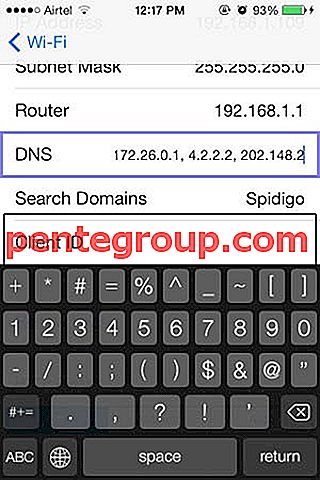
لتغيير DNS على جهاز iPhone أو iPad:
ابحث عن عناوين IP الخاصة بـ DNS التي يمكنك استخدامها. إليك زوجين منهم:
- Google - 8.8.8.8 ؛ 8.8.4.4
- OpenDNS - 208.67.222.222؛ 208.67.220.220
- افتح الإعدادات → Wi-fi
- اضغط على أيقونة 'i' الموجودة على يمين اسم شبكة WiFi المتصلة
- انتقل لأسفل وانقر على DNS
- أدخل أي من عناوين DNS المحددة كما هي.
- أعد تشغيل Wi-fi على iPhone.
عادة ، يتم تعيين DNS تلقائيًا وهذا هو الشيء الأمثل. لكن في بعض الأحيان ، لا يعمل DNS المحدد تلقائيًا. في هذه الحالة ، فإن استخدام DNS عام مثل OpenDNS أو Google يعمل بشكل جيد.
التدخل من الإشارات المجاورة - تغيير القناة
واحدة من أكبر المشكلات في الحي مع الكثير من شبكات WiFi هي التداخل. من الصعب تحديد أو قياس تأثير إشارات WiFi المجاورة تمامًا ، لكن تقنية قفل شبكة Wi-Fi الخاصة بجهاز iPhone تعمل بهذه الطريقة: إنها تتنقل لأقوى إشارة وتلتقطها.
ولكن هناك ما يسمى بـ "الانسكابات الزائدة" لإشارات قوية مماثلة في القناة التي تتصل بها. هذا يعني أن الواي فاي الخاص بجهاز iPhone قد يتمايل باستمرار بين الإشارات الأخرى التي تحاول معرفة ما إذا كانت هذه هي الشبكة التي تحاول العمل عليها.
إشارة بقوة 2.4 غيغاهرتز أن معظم أجهزة التوجيه تعمل على الكثير من القنوات. إذا كنت في الولايات المتحدة ، فيمكنك اختيار قناة بين 1 و 6 و 11 أو إذا كنت بالخارج ، واختر من 1 و 5 و 9 و 13. هناك برنامج يكشف إشارات Wi-fi من منطقتك ويخبرك ما القناة هذه هي على. يمكنك حينئذٍ تهيئة WiFi للدفق عبر قناة أخرى.
من الواضح أن هذا يحصل على تقنية أكثر بقليل من معظم الحلول الأخرى ، لكن إذا كنت تواجه مشكلات Wi-fi خطيرة على جهاز iPhone الخاص بك وتظن أنه قد يكون إشارات قوية من الحي ، فهذا شيء يجب أن تجربه تمامًا.
يمكنك البدء بتحريك جهاز التوجيه / المودم عن منزلك للعثور على مكان مناسب حيث لا يتداخل مع الإشارات المجاورة. بعد ذلك ، ابدأ في تغيير القنوات واختبار التأثير.
الحصول على جهاز توجيه جديد
على الرغم من أن احتمال أن يكون جهاز التوجيه الخاص بك هو مصدر جميع مشكلات WiFi على جهاز iPhone لديك ، إلا أنه يحدث بالفعل. يمكن لجهاز التوجيه الجديد إصلاح هذا.
أجهزة التوجيه عادة لا تذهب هائج. من غير المرجح أن يفعلوا ذلك ، من الصعب معرفة ما إذا كان جهاز التوجيه هو الذي يسبب مشكلة الإشارة الضعيفة. إحدى الطرق الفعالة لاكتشاف ذلك هي استخدام جهاز توجيه إضافي (أو استعارة واحدة) واختباره لبضعة أيام. إذا كانت قوة WiFi جيدة ومستقرة على جهاز iPhone باستخدام جهاز التوجيه البديل ، فيمكنك القول إن جهاز التوجيه لديك يعاني من مشكلات.
تحديث دائرة الرقابة الداخلية
أوه ، هذا هو بمثابة فكرة لاحقة. قم بتحديث iOS على جهاز iPhone أو iPad.
هذا كل ما لدي أيها الناس!
شاركنا ملاحظاتك معنا في التعليق أدناه ، على Facebook و Twitter و Instagram. تأكد أيضًا من تنزيل تطبيق iOS على iPhone و iPad.












